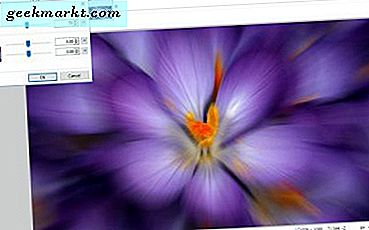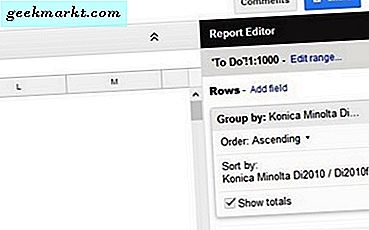
Draaitabellen zijn erg handig voor het samenvatten van gegevens en voor het op een gebruikersvriendelijke manier verkennen of weergeven van bevindingen. Ze zijn ook een manier om snel en eenvoudig schermen of een reactief dashboard te maken voor een veelvoud aan toepassingen. Als u meer wilt weten over het maken, bewerken en vernieuwen van draaitabellen in Google Spreadsheets, leest u verder.
Spreadsheets zijn geweldige manieren voor gegevens-geeks om gegevens te verzamelen, te verzamelen en te bestellen, maar voor de rest van ons kunnen ze een beetje verbijsterend zijn. Dat is waar grafieken en draaitabellen binnenkomen. Ze stellen analisten in staat om gegevens op een eenvoudige maar effectieve manier te presenteren. Het creëren van grafische koppen die de enorme hoeveelheden gegevens elders in de spreadsheet samenvatten.
Eerst maken we een draaitabel. Vervolgens bewerken we deze en houden we deze vernieuwd in Google Spreadsheets.

Maak draaitabellen in Google Spreadsheets
Voor het maken van draaitabellen hebt u uiteraard gegevens nodig om mee te werken. Zorg dat u klaar bent in een Google-spreadsheet om aan de slag te gaan met uw draaitabel.
- Selecteer alle gegevens door de hoekcel te selecteren of op Ctrl + A te drukken.
- Selecteer Gegevens en draai vervolgens tabellen vanuit het menu.
- Google Spreadsheets maakt een nieuw blad met een leeg raster.
- Selecteer het blad, de rij, de kolom, de waarde en / of filter in het rechtermenu.
Google Spreadsheets toont nu de bijbehorende gegevens in de draaitabel. U kunt elke gewenste dataset selecteren en resultaten creëren als grote totalen. U kunt instanties, waarden, hoe vaak een waarde wordt weergegeven, SUMs en meer met elkaar vergelijken. Allemaal door het type rapport te selecteren in het rechterdeelvenster.
Het is moeilijk om precies te beschrijven hoe u de draaitabel maakt, omdat uw gegevens anders zijn dan die van mij. In essentie wilt u de basislijn voor de tabel in kolom A en overeenkomstige of ondersteunende gegevens in volgende kolommen maken. Toen kwam het totale totaal aan het einde.
Google heeft een behoorlijk goede video op draaitabellen.
Bewerk draaitabellen in Google Documenten
U kunt een draaitabel bewerken net zoals bij elke andere spreadsheet. U hoeft alleen de gegevens te bewerken die in een bepaald veld worden gebruikt om deze in de tabel weer te geven.
- Open het Google-blad met gegevens die worden gebruikt door de draaitabel.
- Bewerk de gegevens die u moet wijzigen als dat nodig is.
- De draaitabel wordt automatisch bijgewerkt.
Het is belangrijk om de gegevens in de draaitabel zelf niet te wijzigen omdat hierdoor de tabel wordt beschadigd. U hoeft alleen de gegevens in het blad dat door de tabel wordt gebruikt, aan te passen. De tafel zorgt voor zichzelf.
Een draaitabel vernieuwen in Google Spreadsheets
Als u een draaitabel in Google Spreadsheets moet vernieuwen, hoeft u dit niet te doen. Zoals ik hierboven heb vermeld, wanneer u de gegevens die door de tabel worden opgehaald bijwerkt, zal deze zichzelf dynamisch updaten. Er is geen actie van de gebruiker nodig om de tabel te verversen.
Er kunnen momenten zijn dat dit niet correct gebeurt en dat is meestal omdat je een filter op de tafel hebt staan.
- Open het Google-blad met de draaitabel.
- Selecteer een kolomkop zodat het menu Rapporteditor aan de rechterkant verschijnt.
- Controleer het filterveld voor elke kolom om er zeker van te zijn dat er geen zijn. U zou 'Veld toevoegen' moeten zien aan de filterkop als er geen filters actief zijn.
Als er filters zijn, selecteer dan de kleine grijze 'X' aan de rechterkant van het venster om ze te verwijderen. Je kunt ze altijd terughalen als dat nodig is.

Voeg een diagram toe aan een draaitabel in Google Spreadsheets
Naast het verzamelen van gegevens in een draaitabel om gegevens op een bruikbare manier weer te geven, kunt u diagrammen ook gebruiken als een grafische demonstratie van uw bevindingen. We weten allemaal dat managers van kaarten houden, vooral degenen die vertellen wat ze willen horen. U kunt als volgt een diagram integreren in een draaitabel.
- Open het Google-blad met de draaitabel.
- Selecteer alle kolommen die u in de tabel wilt opnemen.
- Selecteer Invoegen en kaart.
- Selecteer het diagramtype en bewerk de kleuren, de legenda en alle aspecten die u moet wijzigen.
Het diagram wordt onmiddellijk weergegeven en net als de tabel wordt het dynamisch bijgewerkt wanneer u de kerngegevens wijzigt. Nu heb je niet alleen een coole draaitafel om indruk te maken op je baas, maar ook een aantal mooie grafieken!
Heb je nog andere draaitabel tips om te delen? Vertel ons hieronder over hen als je dat doet.